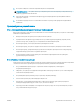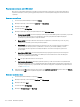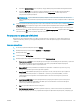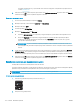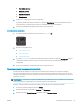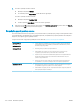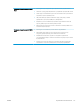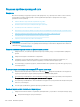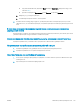HP Color LaserJet Pro M452 - User Guide
Table Of Contents
- Обзор возможностей устройства
- Лотки для бумаги
- Расходные материалы, дополнительные принадлежности и запасные части
- Печать
- Управление устройством
- Использование приложений веб-служб HP
- Изменение типа подключения устройства (Windows)
- Дополнительная настройка со встроенным веб-сервером HP (EWS) и HP Device Toolbox (Windows)
- Дополнительные настройки с HP Utility для OS X
- Настройка параметров IP-сети
- Функции безопасности устройства
- Параметры экономного режима энергопотребления
- HP Web Jetadmin
- Обновление микропрограммы
- Решение проблем
- Поддержка клиентов
- Справочная система панели управления (только для моделей с сенсорным экраном)
- Восстановление заводских настроек по умолчанию
- На панели управления принтера отображается сообщение об ошибке "Низкий уровень тонера в картридже" и ...
- Устройство не захватывает или пропускает захват бумаги
- Устранение замятий бумаги
- Введение
- Замятие бумаги случается часто или периодически?
- Места замятия бумаги
- Устранение замятий бумаги в лотке 1
- Устранение замятий бумаги в Лотке 2
- Устранение замятий со стороны задней дверцы и в области термоэлемента (модели nw)
- Устранение замятий бумаги в выходном лотке
- Устранение замятий в устройстве двусторонней печати (только для моделей dn и dw)
- Улучшение качества печати
- Введение
- Печать из другой программы
- Проверка параметра типа бумаги для задания печати
- Проверка статуса картриджа с тонером
- Очистка устройства
- Визуальный осмотр картриджа с тонером
- Проверка бумаги и условий печати
- Регулировка настроек цвета (Windows)
- Калибровка принтера для выравнивания цвета
- Проверка параметров режима EconoMode
- Попробуйте другой драйвер печати
- Решение проблем проводной сети
- Введение
- Некачественное подключение на физическом уровне
- В компьютере используется неверный IP-адрес принтера
- Компьютер не может связаться с принтером
- В принтере используется неверное подключение и неправильные параметры двусторонней печати
- Новое программное обеспечение может вызывать неполадки с совместимостью.
- Неправильные настройки компьютера или рабочей станции
- Принтер отключен или настройки сети неверны
- Решение проблем беспроводной сети
- Введение
- Контрольный список для проверки беспроводного соединения
- Принтер перестает печатать после завершения настройки беспроводного соединения
- Принтер не печатает, а на компьютере установлен брандмауэр стороннего разработчика
- Беспроводное соединение не работает после перемещения беспроводного маршрутизатора или принтера
- Невозможно подсоединить дополнительные компьютеры к принтеру с функциями беспроводной связи
- Принтер с беспроводным соединением теряет связь при подсоединении к виртуальной частной сети (VPN)
- Сеть не представлена в списке беспроводных сетей
- Беспроводная сеть не функционирует
- Выполнение диагностического теста беспроводной сети
- Уменьшение помех в беспроводной сети
- Указатель
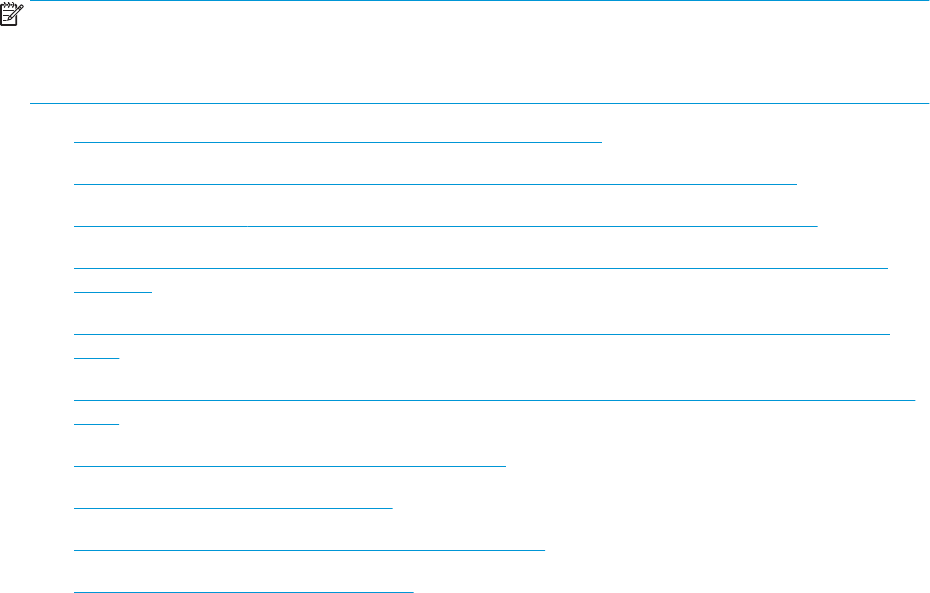
Решение проблем беспроводной сети
Введение
Используйте данные по устранению неполадок для помощи в решении проблем.
ПРИМЕЧАНИЕ. Чтобы убедиться, что на принтере доступны функции NFC и беспроводная печать
HP Wireless Direct, распечатайте с панели управления страницу конфигурации. Если в распечатанных
материалах есть страница с заголовком Беспроводная связь, печать с помощью дополнительного
устройства NFC и Wireless Direct для HP Jetdirect 2800w включена на принтере.
●
Контрольный список для проверки беспроводного соединения
●
Принтер перестает печатать после завершения настройки беспроводного соединения
●
Принтер не печатает, а на компьютере установлен брандмауэр стороннего разработчика
●
Беспроводное соединение не работает после перемещения беспроводного маршрутизатора или
принтера
●
Невозможно подсоединить дополнительные компьютеры к принтеру с функциями беспроводной
связи
●
Принтер с беспроводным соединением теряет связь при подсоединении к виртуальной частной сети
(VPN)
●
Сеть не представлена в списке беспроводных сетей
●
Беспроводная сеть не функционирует
●
Выполнение диагностического теста беспроводной сети
●
Уменьшение помех в беспроводной сети
Контрольный список для проверки беспроводного соединения
● Убедитесь в отсутствии подключения сетевого кабеля.
● Убедитесь в том, что принтер и беспроводной маршрутизатор включены и на них подается питание.
Также, проверьте, включено ли беспроводное подключение на принтере.
● Убедитесь в правильности идентификатора SSID. Распечатайте страницу конфигурации для
определения SSID. Если вы уверены в правильности SSID, снова настройте беспроводное
соединение.
● При работе в защищенных сетях убедитесь в правильности информации о безопасности. Если
информация о безопасности неверна, снова настройте беспроводное соединение.
● Если беспроводная сеть работает без сбоев, попытайтесь получить доступ к другим компьютерам по
беспроводной сети. Если сеть располагает выходом в Интернет, попытайтесь соединиться с
Интернетом по беспроводному соединению.
● Проверьте, что метод шифрования (AES или TKIP) является одинаковым как для принтера, так и для
точки беспроводного доступа (в сетях с использованием защиты WPA).
● Убедитесь, что принтер находится в пределах покрытия сигнала беспроводной сети. Для
большинства сетей принтер должен находиться в пределах 30 м от точки беспроводного доступа
(беспроводного маршрутизатора).
120 Глава 6 Решение проблем RUWW